
オンライン会議に使えるZoom(ズーム)とは?無料・有料版を選ぶポイントも
Contents[OPEN]
- 1そもそもZoom(ズーム)とは?
- 2こんなにカンタン!Zoom(ズーム)の基本的な使い方
- 2.1アカウント登録:ブラウザから行う場合
- 2.2ホストとしてミーティングを開催する(スマホの場合)
- 2.3ホストとしてミーティングを開催する(PCの場合)
- 2.4招待されたミーティングに参加する
- 2.5ミーティングを録画する
- 3Zoom(ズーム)の応用的な使い方
- 4Zoom(ズーム)は、超高機能なオンライン会議サービス!使用するメリットは?
- 5無料版のZoom(ズーム)とは?無料版を選ぶべきユーザーの特徴
- 6有料版のZoom(ズーム)とは?有料版を選ぶべきユーザーの特徴
- 7Zoom(ズーム)を使ってオンライン会議をしてみましょう!
画面共有もカンタン
会議をする上で必要不可欠となるのが、資料の共有です。普通の会議でも、言葉だけの説明よりも、パワーポイントやホワイトボードなどの資料を目で見ながらの方が、より分かりやすくスムーズに会議を進めることができますよね。
このような場面で便利なのが、Zoom(ズーム)の画面共有機能です。画面共有機能とは、自分のPCやスマホに映し出された画面を、会議の参加者と共有することができるという便利な機能です。
ホストが表示している画面を共有できるだけでなく、ファイルやアプリ、動画など様々な画面をお互いに共有することができます。PCだけでなく、タブレットやスマホ間であっても共有できるので非常に便利です。
また、ホストが複数いるような大きな会議の場合は、ホスト同士に限定した共有も可能です。会議の進行に関わることや個別に伝えたい案件などがある場合は「ホストのみ」に設定を変更することで、参加者に見せずにホスト間での共有ができます。
ホワイトボード機能が便利
Zoom(ズーム)の共有できる画面には「ホワイトボード機能」が搭載されています。
その名のとおり、ホワイトボードのような白い画面が表示され、ホスト側・参加者側ともに操作をすることができる機能です。お互いのアイディアを出し合ったり、プレゼンをしたりするときにおすすめです。
ホワイトボード機能では、線や絵を書いたり、テキスト入力や画像の挿入をしたりなどが可能です。ホワイトボードの画面は画像として保存することもできるので、実際のホワイトボードのように消えてしまう心配もありません。
大人数でも安定した画質や音質
Zoom(ズーム)は画質や音質の面でも優れたツールです。
モバイル回線などでも安定したサービスを提供するために圧縮技術が施されていたり、会話が聴きとりやすいように「ノイズキャンセリング」「生活音除去」などの音処理が標準で行われていたりと、画質や音質でストレスを感じることなく使うことができます。
無料版のZoom(ズーム)とは?無料版を選ぶべきユーザーの特徴
Zoom(ズーム)には無料版と有料版の2種類があり、使える機能が異なります。無料版がどこまで使えるのか、有料版を選ぶ基準など気になりますよね。
ここからは無料版を選ぶべきユーザーの特徴をご紹介します。
1対1の会議が中心
Zoom(ズーム)は1対1の会議だと、時間無制限で使うことができます。複数人で使用するときは時間の上限がありますが、基本的に1対1の利用しか考えていなければ、不自由なく使えるので無料版のままで問題ありません。
40分以下の短い会議が多い
Zoom(ズーム)は3人以上の複数人になると、40分の時間制限がついてしまいます。しかし複数人であっても、時間内であれば会議を進めるうえで大きな制限はとくにありません。
マイクやビデオなどの使用はもちろん、画面共有などの機能も使うことができます。
途中で会議が強制終了してしまわないよう注意が必要になりますが、短い会議であれば無料版のままで良いでしょう。
ZOOM Cloud Meetings
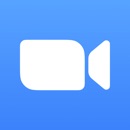
開発:Zoom Video Communications, Inc.
掲載時の価格:無料
Ver:iOS 5.7.0 / Android 5.7.1.1254